Jenkins使用介绍
一,github
1.安装github
小编百度到的链接:https://www.cnblogs.com/MarlonGuo/p/9935176.html
但是这个链接中的后半部分的操作写的不全。
其实你在github上,第一次使用时都有个新手引导,上面有教你使用的指令,你照着输入就行。
例如:
echo "# xiaomii_repository" >> README.md
git init
git add README.md
git commit -m "first commit"
git remote add origin [email protected]:qinghan586/xiaomii_repository.git
git push -u origin master
新手指导记得拷贝保存,提交过项目就没有了。
注意:使用github,用git命令上传代码,如果上传的单个文件大于100M,会git push不上去,会提示被拒绝了。可以选择不上传大文件,多个单个不大于100M的文件一起上传。
github的100M单个大文件上传限制,之前小编不知道,上传大文件一直被拒绝,后来百度到个坑爹的帖子,用命令强制上传,文件夹上去了,里面代码全部消失了!!!
用github上传代码前记得多备份几次代码,放进云盘,不然很容易出现意外,本地的代码不见了,只剩下文件夹,如果是公司的项目丢了就要祭天了!!!
2.突破github的100M单个大文件上传限制
小编百度到的链接:https://blog.csdn.net/tyro_java/article/details/53440666
亲测可用!
3.git push origin与git push -u origin master的区别
小编百度到的链接:https://www.jianshu.com/p/dd864fcee643
git push -u origin master
上面命令将本地的master分支推送到origin主机,同时指定origin为默认主机,后面就可以不加任何参数使用git push了。
4.如何解决failed to push some refs to git
小编百度到的链接:https://jingyan.baidu.com/article/f3e34a12a25bc8f5ea65354a.html
报错:$ git push -u origin master To [email protected]:yangchao0718/cocos2d.git ! [rejected] master -> master (non-fast-forward) error: failed to push some refs to '[email protected]:yangchao0718/cocos2d.git hint: Updates were rejected because the tip of your current branch is behin hint: its remote counterpart. Integrate the remote changes (e.g. hint: 'git pull ...') before pushing again. hint: See the 'Note about fast-forwards' in 'git push --help' for details.
出现错误的主要原因是github中的README.md文件不在本地代码目录中。
可以通过如下命令进行代码合并:git pull --rebase origin master
执行上面代码后可以看到本地代码库中多了README.md文件。
此时再执行语句 git push -u origin master即可完成代码上传到github。
二,Jenkins
1.平台环境部署

2.学习目标
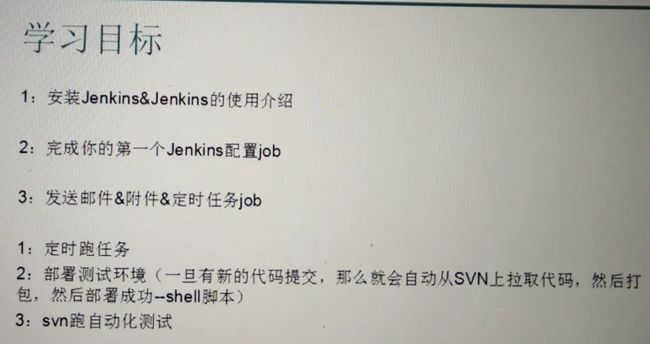
坑一
Jenkins执行windows命令,若退出代码不为0,则jenkins会将构建标记为失败,所以需要加上exit 0表示执行完成退出,最后加上exit 0

坑二
安装Jenkins最新版本,否则安装很多插件找不到插件安装。
发送邮件前提是配置邮件,需要安装个插件:
Email Extension Plugin
坑三
在首页- Manage Jenkins-设置的模块中有上面下面两个部分都有个“高级”,这两个高级都要点开,点开后都需要填写邮箱密码,千万不可漏填写了上面的设置,否则虽然运行成功,但是会发不出去附件!
坑四
发送多个附件,切记每个附件之前都要写清楚相对路径:
正确写法:API_AUTO/test_data/test_data_xiejinjieguo_bujiacaseid.xlsx,API_AUTO/test_data/test_data_xiejinjieguo_zhuce.xlsx
错误写法:API_AUTO/test_data/test_data_xiejinjieguo_bujiacaseid.xlsx,test_data_xiejinjieguo_zhuce.xlsx
第二个附件前面如果少了相对路径API_AUTO/test_data/, 执行就会只发前面那个附件,后面那个附件不会发出去!!!
3.构建job

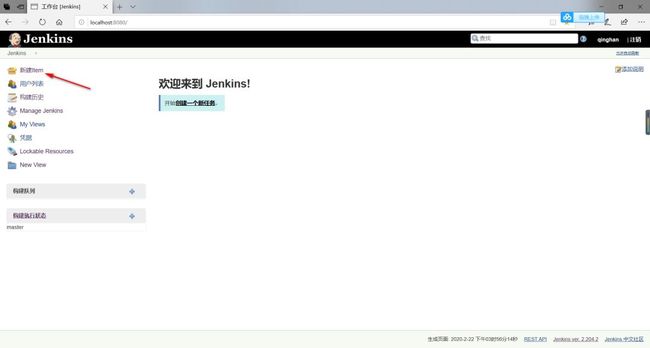



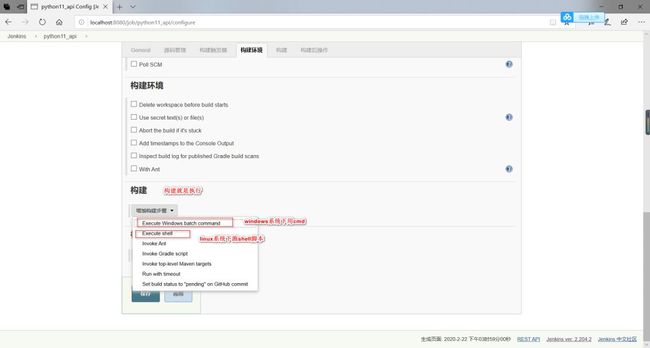



方式一
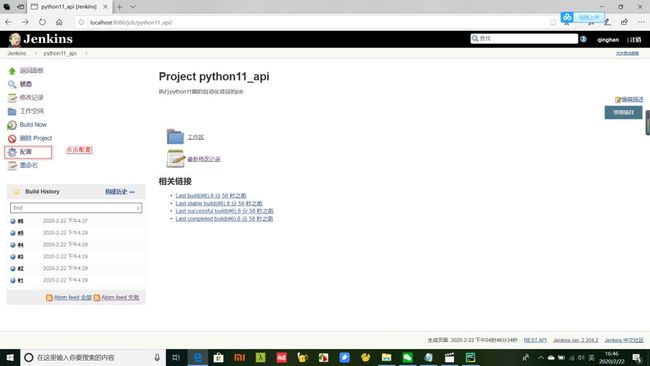



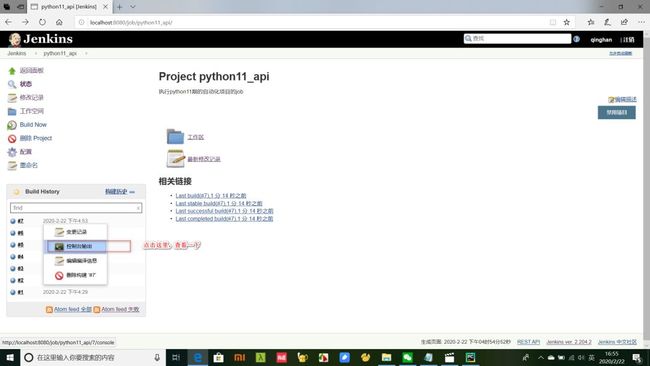

温馨提示:

方式二
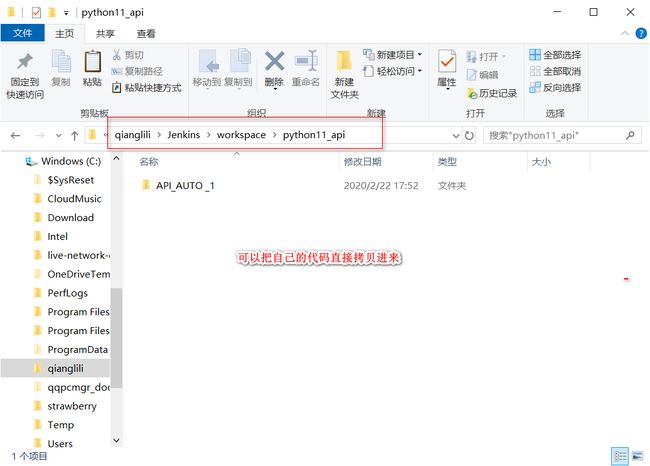





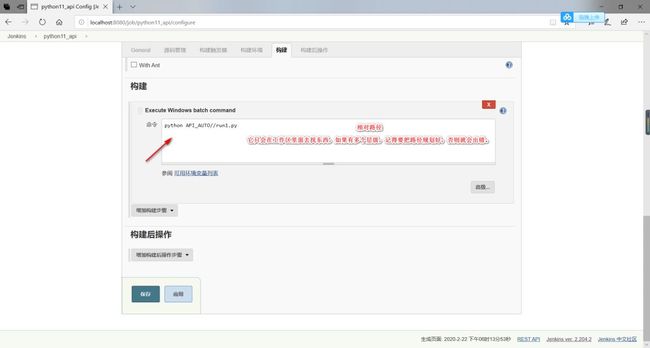
4.定时任务
* 15 * * *每天的15点,任何一次跑都行。
0 15 * * *每天下午15点跑。
0 8,20 * * *
加个逗号,表示每天早八点和晚八点都会跑。
日程表里面是 分 时 天 月 周
0和7都是代表周日。
1-6代表周一至周六。
分钟处写0代表整点运行。
*不定时,随便选个分钟跑。







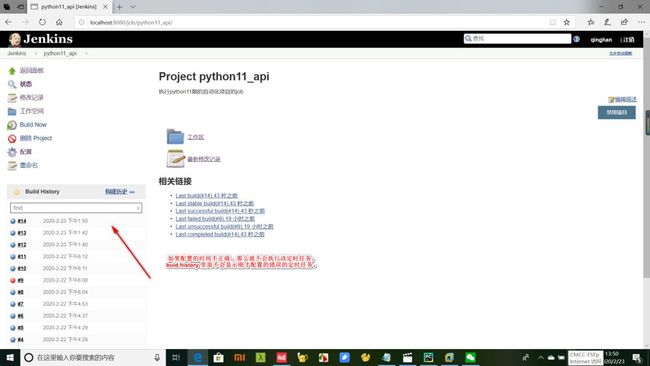
5.设置发送邮件





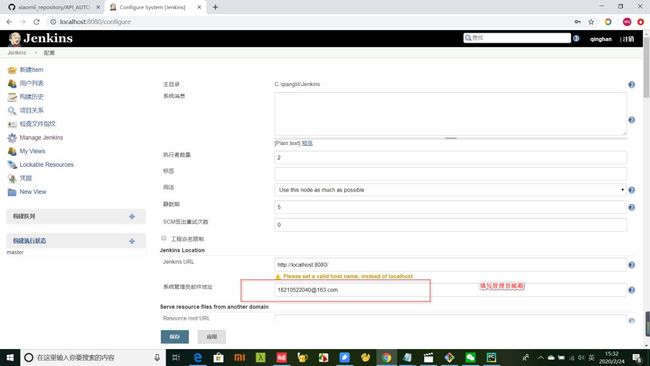


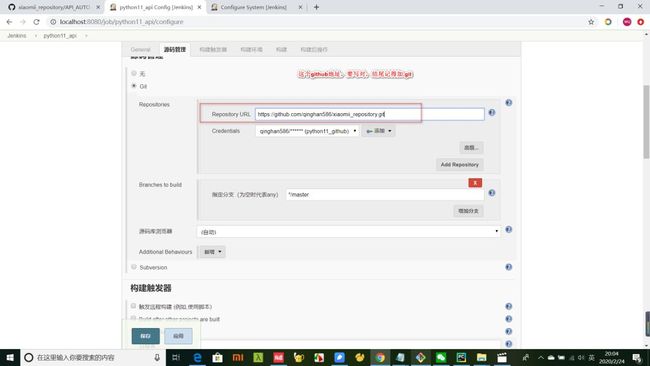

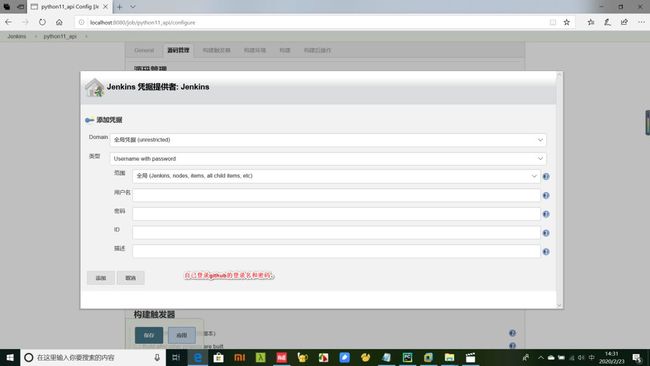





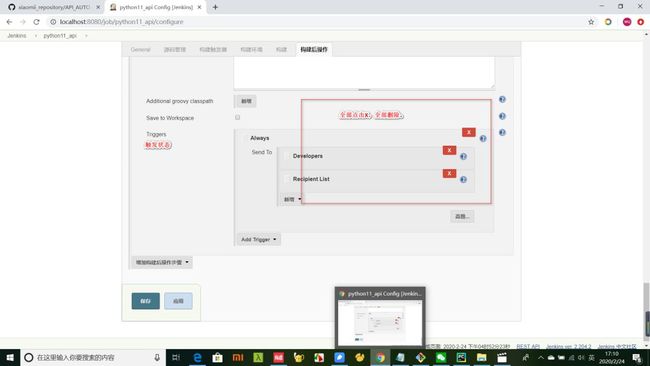


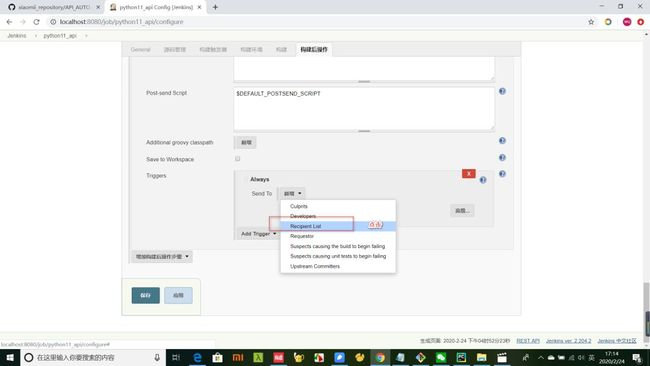




如果自己不添加Triggers触发器的话,这里面全是选择默认值。如果自己添加了Triggers触发器,这里就是以我填写的为准。
6.附件是怎么去添加的呢?
它会在当前路径下找附件,如果自己添加了Triggers,就以自己单独的每个Triggers为准。
当前路径就是工作空间。
7.发送多个附件
发送多个附件就用逗号分开。


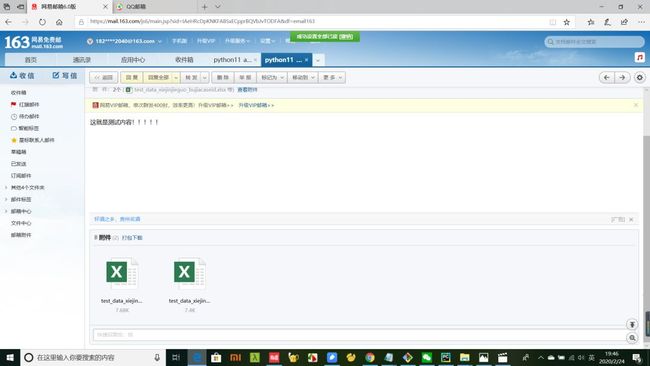
8.常识
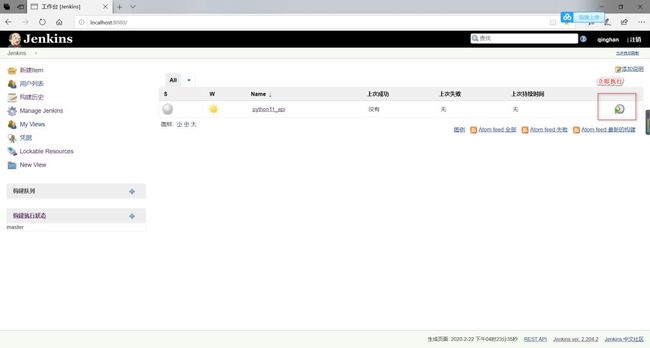
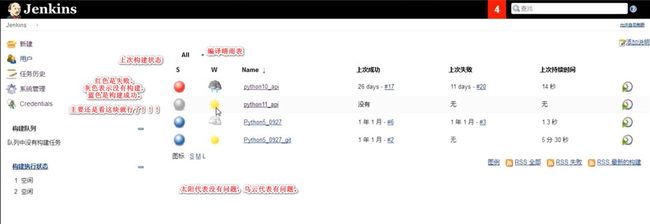
SMTP发件服务器地址:smtp.163.com ,安全类型:SSL ,端口号:465 / 994
备注:
1.126邮箱的SMTP服务器地址:smtp.126.com ,yeah邮箱的SMTP服务器地址:smtp.yeah.net;
2.若安全类型选择“无”,则需将端口号修改为 25。
QQ邮箱发QQ邮箱或者QQ邮箱发163邮箱,有的时候会被屏蔽,根本就发不出去。
163邮箱无限制。
密码是第三方授权码。
公司邮箱一般不会有这样的问题,因为QQ邮箱可能垃圾邮箱机制,不让你去发。
QQ邮箱是经过SSL加密验证的,必须要勾选上。
如果希望从公司的账户发出去,就填写公司的邮箱地址,如果希望从我的邮箱发出去,就填写我的邮箱地址。
SMTP是发送邮件的,POP3是收邮件的。
使用SSL协议,163邮箱就不用勾选,QQ邮箱需要勾选。
系统管理员邮件地址要和用户名一致。
Attachments 附件
Project From 从哪里来
Recipient List 收件人
9.什么时候触发发邮件呢?
Failure - Any 任何时候,只要失败了,就发送邮件。
Aborted 构建被放弃了,被终止了就发送邮件。
Always 任何时候,不管成功失败还是被终止了,都要发邮件。
Before Build 在执行任务之前发送。
Failure - 1st 第一次失败的时候发邮件。
Failure - 2nd 第二次失败的时候发邮件。
Failure - Any 任何时候失败了发邮件。
Failure - Still 失败了一直发邮件。
Failure - X 失败了指定时候发邮件。
Fixed 测试的时候,遇到问题已经被修复了,就可以勾选Fixed。
建议勾选Always。
10.邮件模板
邮件模板:
${ENV, var="JOB_NAME"}-第${BUILD_NUMBER}次构建日志
(本邮件是Jenkins程序自动下发的,请勿回复!)
构建结果 - ${BUILD_STATUS}
构建信息:
- 项目名称:${PROJECT_NAME}
- 构建编号:第${BUILD_NUMBER}次构建
- 触发原因:${CAUSE}
- 构建日志:${BUILD_URL}console
- 构建地址:${BUILD_URL}
- 工作目录:${PROJECT_URL}ws
- 项目地址:${PROJECT_URL}
- 变更集:${JELLY_SCRIPT,template="html"}
Changes Since Last Successful Build:
- 历史变更记录 : ${PROJECT_URL}changes
${CHANGES_SINCE_LAST_SUCCESS,reverse=true, format="Changes for Build #%n:
%c
",showPaths=true,changesFormat="[%a]
%m
",pathFormat="%p"}
Failed Test Results:
${FAILED_TESTS}


欢迎扫码关注!
![]()
![]()